Come trasferire file da un dispositivo Android al Mac

Se utilizzi un Mac quasi esclusivamente, ma sei ancora un dispositivo Android, puoi gestire lo spazio di archiviazione del tuo dispositivo utilizzando un pratico strumento, App gratuita denominata Android File Transfer.
Diversamente da Windows, non puoi semplicemente collegare il tuo dispositivo Android al tuo Mac e accedere al suo file system. Per fare ciò, hai bisogno di un'applicazione speciale.
Android File Transfer è il modo migliore per trasferire file dal tuo dispositivo Android al tuo Mac e viceversa. È leggero, gratuito e facile da usare.
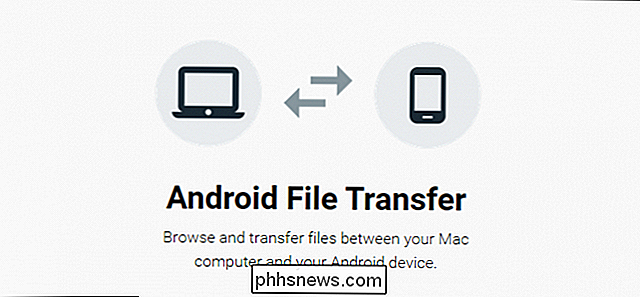
Quindi, supponiamo di avere file, come immagini o musica che desideri salvare rapidamente sul tuo telefono, puoi utilizzare Android File Transfer ed eseguire il processo in pochi minuti usando il metodo di trasferimento USB staid.
Prima di iniziare a utilizzare il trasferimento di file Android, è una buona idea assicurarsi che il tuo dispositivo Android sia configurato correttamente. Tocca innanzitutto le impostazioni di "Archiviazione", quindi dall'angolo in alto a destra apri "Connessione al computer USB".
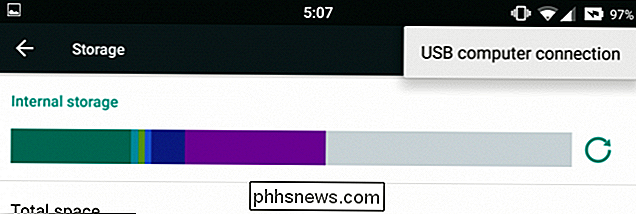
Assicurati che il tuo dispositivo sia configurato come "dispositivo multimediale (MTP)" e dovresti andare.
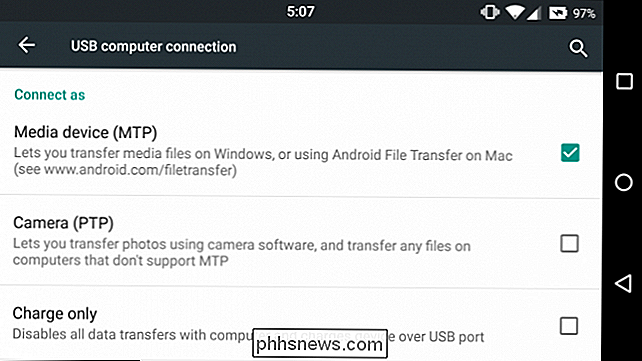
Se provi ad avviare il trasferimento di file Android senza il tuo telefono o tablet Android collegato al tuo Mac, riceverai il seguente messaggio.
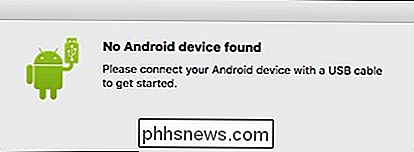
Inoltre, se il tuo dispositivo è bloccato, dovrai prima sbloccarlo e quindi riavviare Android File Transfer prima di poter accedere ai suoi file e cartelle.
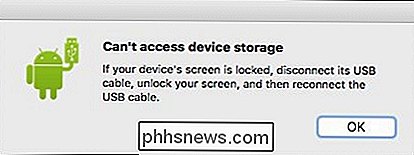
L'uso di Android File Transfer non ti espellerà troppo. Ti verrà presentata una tipica visualizzazione di file / cartelle, che sarà la memoria SD del tuo dispositivo.
Qui potrai eseguire le normali operazioni su file / cartelle come copiare, spostare ed eliminare.
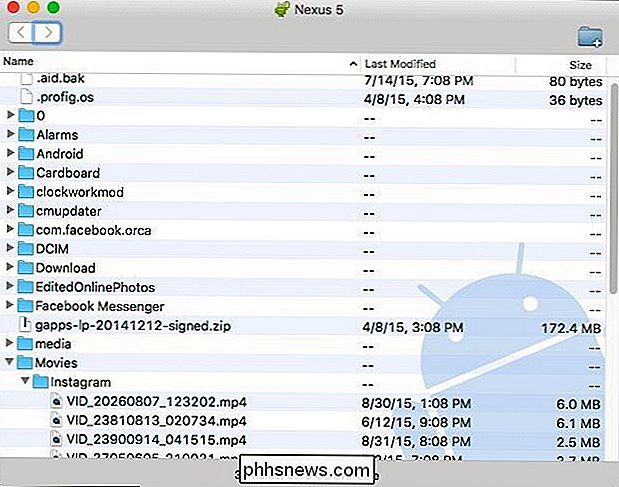
Se cerchi di cancellare qualcosa, è importante capire che è permanente, il che significa che non va prima nel cestino. Fortunatamente verrà visualizzata una finestra di avviso prima di poter completare l'operazione.
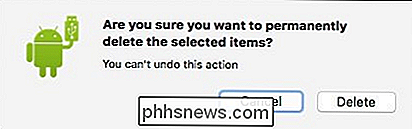
Puoi anche creare nuove cartelle, ad esempio se hai un sacco di file che necessitano di un posto speciale. Usa "Cmd + Maiusc + N" o fai clic sull'icona della nuova cartella nell'angolo in alto a destra.
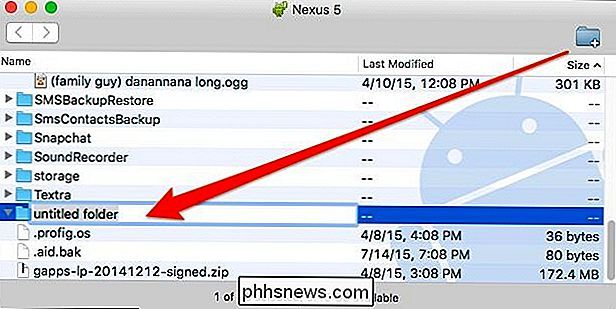
Android File Transfer non è solo un buon modo per eseguire facilmente operazioni di file e cartelle, ma puoi anche usarlo per pulire rapidamente sul tuo telefono. Se hai tonnellate di vecchie foto che intasano il tuo spazio di archiviazione, è molto più veloce pulirle usando il tuo Mac che passare e toccarle tutte una alla volta.
Ti consigliamo di provare Android File Transfer se vuoi interfaccia con il tuo dispositivo Android in un modo molto simile a come faresti su Windows. Probabilmente troverai molto più efficiente nel tempo e puoi assicurarti che tutto sul tuo dispositivo sia organizzato nel modo desiderato.
Se hai domande o commenti, lascia il tuo feedback nel nostro forum di discussione.

Come acquisire screenshot su Mac
Su un Mac, puoi fare screenshot con alcune scorciatoie da tastiera veloci. Ma Mac OS X include anche strumenti di screenshot più potenti. Ecco alcuni dei molti modi in cui puoi ottenere uno screenshot su OS X. Fai uno screenshot dell'intero schermo Iniziamo con quelle scorciatoie da tastiera. Per fare uno screenshot dell'intero schermo, premi Comando + Maiusc + 3.

Come ritagliare e modificare le foto su Android
Gli smartphone sono una tecnologia di diffusione quasi perfetta. Scatta una foto e alcuni tocchi dopo, è su Internet. Prima di farlo, tuttavia, puoi prendere qualche minuto per sistemare le tue foto con ritagli, regolazioni di colore e miglioramenti Android ha un set di opzioni di modifica piuttosto decente, il che significa che puoi davvero dividere le tue foto se vuoi prendersi il tempo per sperimentare.



